Comment créer un nom de fichier avec la date de la date dans le script de lot Windows
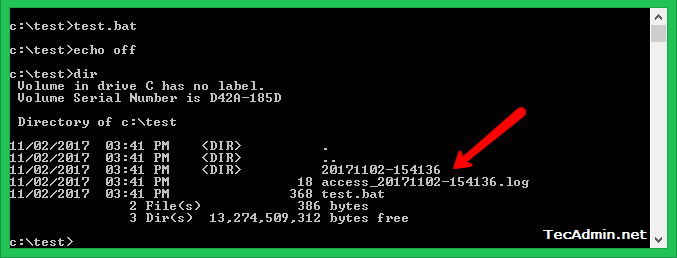
- 3492
- 621
- Mohamed Brunet
Ce tutoriel vous aidera à créer des fichiers et des répertoires avec le nom de la date actuelle sur le système Windows. Par exemple, vous écrivez un script qui crée régulièrement une sauvegarde, vous souhaitez maintenant organiser des sauvegardes quotidiennes avec le nom de date et de l'heure.
Passons par le tutoriel et comprenons le processus pour accomplir cela.
Obtenez la date et l'heure du script par lots
Windows prend la date dans le format comme Jeu 11/02/2017. Utilisez donc les commandes suivantes pour extraire la date Yyyy format, mois en MM format et date Dd format et stocké dans Cur_yyyy, Cur_mm, et Cur_dd variables en conséquence.
set cur_yyyy =% Date: ~ 10,4% SET Cur_mm =% Date: ~ 4,2% SET Cur_dd =% Date: ~ 7,2%
Ensuite, c'est d'analyser l'heure qui est disponible en 15:41:36.39 (Heures, minutes, secondes et micro secondes). Extraire maintenant les heures, les minutes, les secondes et les microsecondes et les stocker en variables.
set cur_hh =% time: ~ 0,2% si% cur_hh% lss 10 (set cur_hh = 0% time: ~ 1,1%) set cur_nn =% time: ~ 3,2% set cur_ss =% time: ~ 6 , 2% Set Cur_ms =% Temps: ~ 9,2%
Maintenant, vous avez des variables ayant une date et une heure actuelles en variables. Vous pouvez utiliser et créer n'importe quel nom de fichier selon vos exigences comme:
SET SUBFILENAME =% Cur_yyyy %% Cur_Mm %% Cur_dd% -% Cur_HH %% Cur_nn %% Cur_SS% Mkdir% SubfileName% Echo "Bienvenue ici!"> Access_% subfilename%.enregistrer
Si votre date actuelle est 02 novembre 2017 15:41:36, Ensuite, l'exemple ci-dessus créera un fichier dans le répertoire actuel avec le nom «Access_20171102-154136.enregistrer".
Un exemple de script de lot avec date et heure
Le script de lot Windows complet ressemblera ci-dessous. Pour tester cela, créer un test de fichier.Bat avec le contenu suivant. Enregistrez le fichier et exécutez le script.
ECHO OFF SET Cur_yyyy =% Date: ~ 10,4% SET Cur_mm =% Date: ~ 4,2% Set Cur_dd =% Date: ~ 7,2% Set Cur_hh =% Heure: ~ 0,2% si% cur_hh% LSS 10 (set cur_hh = 0% Time: ~ 1,1%) set cur_nn =% time: ~ 3,2% set cur_ss =% time: ~ 6,2% set cur_ms =% time: ~ 9,2% set Subfilename =% cur_yyyy %% cur_mm %% cur_dd% -% cur_hh %% cur_nn %% cur_ss% mkdir% subfilename% echo "bienvenue ici!"> Access_% subfilename%.enregistrer
Ouvrez un terminal et exécutez le script de lot ci-dessus.
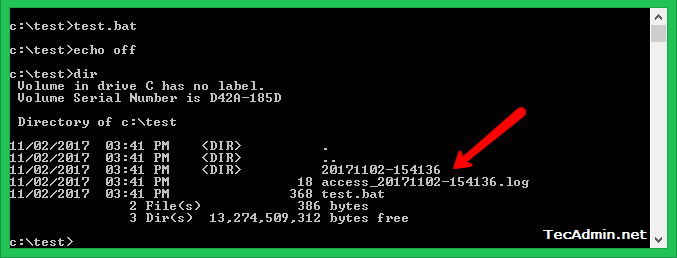
Vous constaterez qu'un répertoire est créé avec le nom «20171102-154136». Aussi, un fichier créé dans le répertoire actuel avec le nom «Access_20171102-154136.Journal »(le nom de fichier sera en fonction de la date et de l'heure actuelles et changera pendant vos tests)
Conclusion
Dans ce tutoriel, vous avez appris à créer des répertoires ou des noms de fichiers en fonction de la date actuelle du système Windows.
- « Comment déployer l'application Ruby avec Apache et passager sur Ubuntu et Debian
- Comment vérifier si le certificat, la clé privée et le match RSE »

